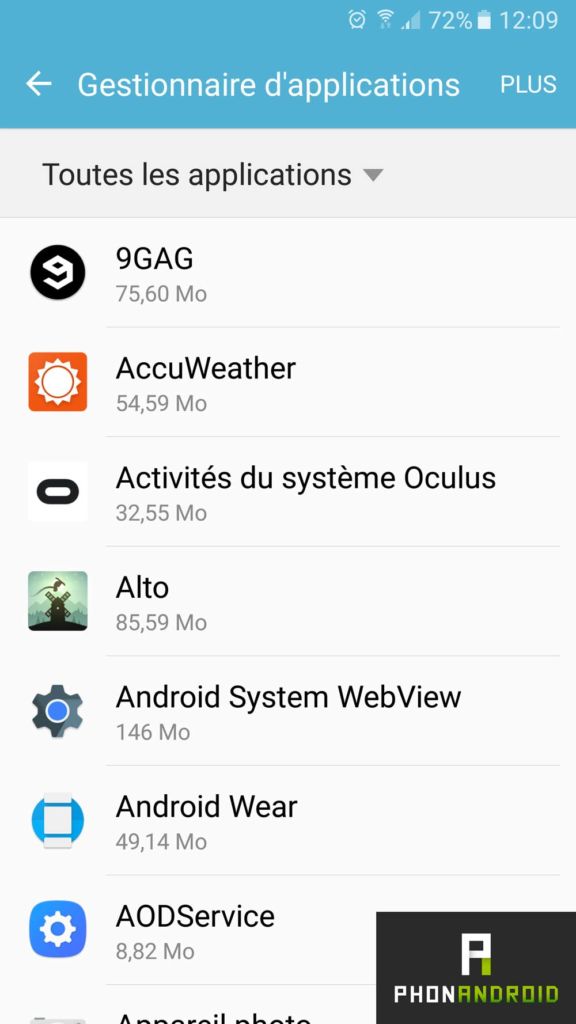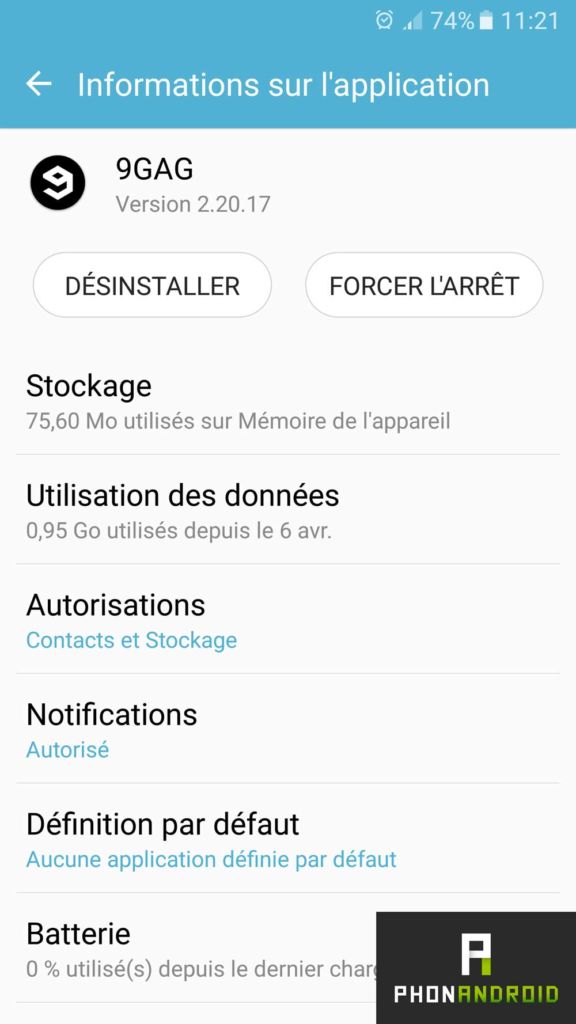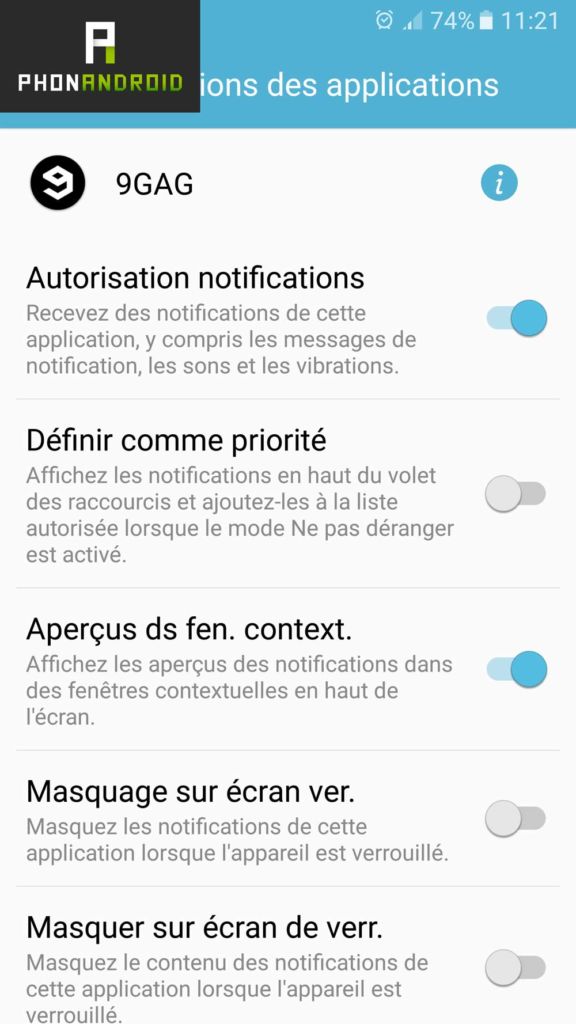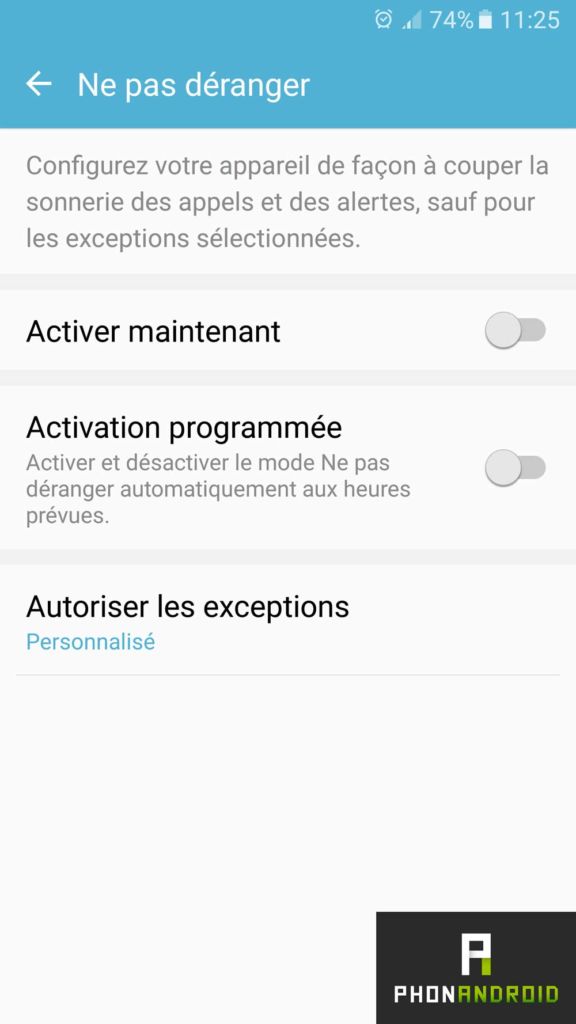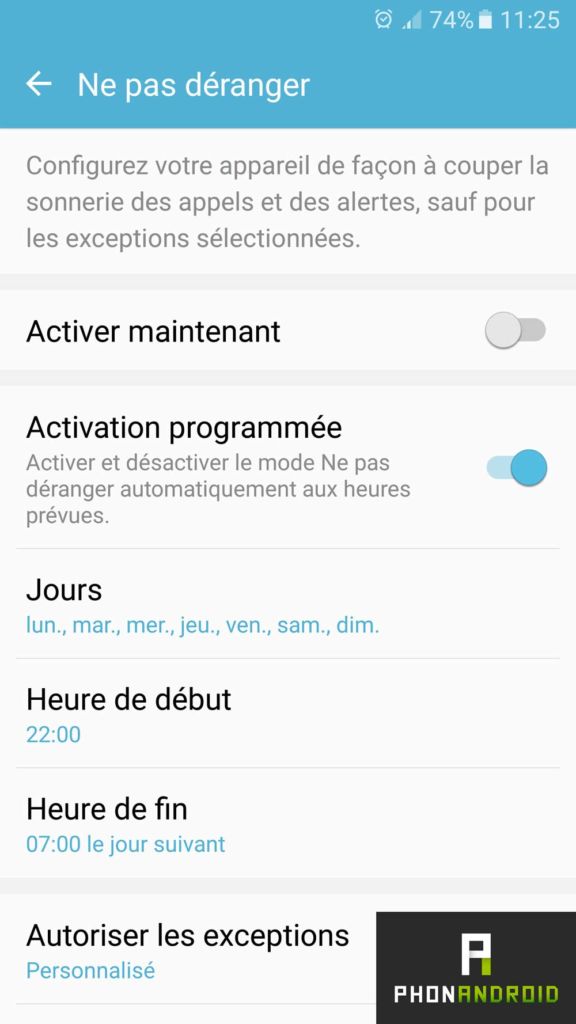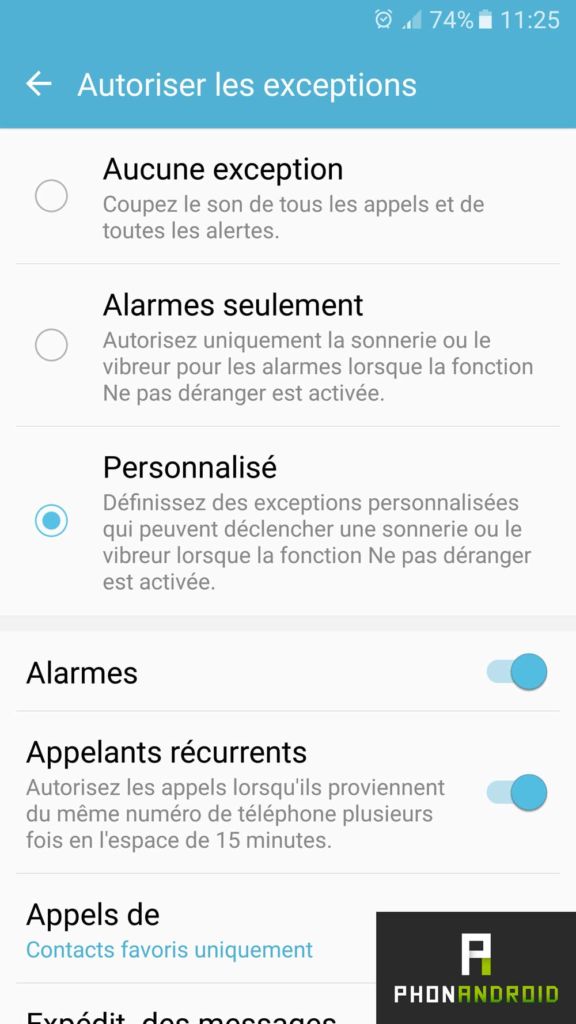Comment ne pas être envahi par les notifications sur Android
Les smartphones nous permettent de rester connecté en permanence et d'avoir la dernière news tout de suite. Cependant parfois on se laisse envahir par les notifications, notre portable sonne alors toutes les deux minutes. Mais aujourd'hui on va vous apprendre comment ne pas se laisser envahir par les notifications.
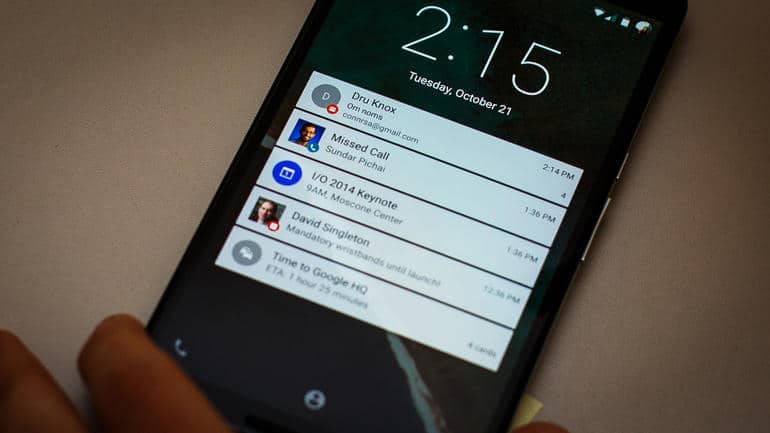
Nos smartphones nous envoient sans arrêt des notifications pour tout et n'importe quoi. Ce n’est pas compliqué quasiment toutes les applications sont en capacité de nous envoyer des notifications, que ça soit Facebook, WhatsApp, Gmail, Le Monde et même nos jeux nous envoient des alertes quand une tâche est finie ou quand on n’a pas joué depuis longtemps.
Et on peut vite être dépassé par toutes ces notifications, se retrouver avec une alerte toutes les 2 minutes et avoir des dizaines de notifications dans la barre. Et à cause de toutes ces notifications, on peut rater celles qui sont vraiment importantes, même si on vous a expliqué ici comment sauvegarder les notifications importantes.
C'est pourquoi on a décidé de faire ce petit tutoriel sur comment gérer les notifications Android pour ne pas se laisser envahir. Cela permettra notamment de gagner en sérénité et de ne pas être dérangé pour rien.
Gérer les notifications au cas par cas
La première chose à faire et la plus simple est de désactiver les notifications dont on n’a pas besoin. Pour cela deux manières, soit directement dans l'application en question (la plupart du temps dans les paramètres on peut gérer les notifications). Soit dans les paramètres Android et carrément interdire les notifications de certaines applications.
Depuis Android Marshmallow cela se passe comme ceci :
- Aller dans les paramètres
- Puis dans “Application”
- Cliquez sur l'application de son choix puis sur “Notifications”
- Sélectionner le mode de notifications qu'on souhaite pour l'application
- Sur le même sujet : Comment changer la couleur de la LED de notification
Pour les versions antérieures à Marshmallow, il faut aller dans l'onglet “Notifications” dans les paramètres. Il y a moins de choix pour chaque application, mais cela est suffisant la plupart du temps.
Couper les notifications pour un temps donné
Solution beaucoup plus radicale si on ne veut pas être dérangé par des notifications pendant un temps donné, activer le mode “Ne pas déranger”. Ce mode s'active de différentes façons selon les constructeurs, par exemple chez Samsung on a un onglet “Ne pas déranger” dans les paramètres et dans les accès rapides. Mais voici comment l'activer dans la plupart des cas sur Android Marshmallow :
- Aller dans les paramètres
- Appuyer sur “Son et notifications”
- Puis sur “Ne pas déranger”
- De là vous allez pouvoir le régler automatiquement ou non
- Autoriser des exceptions quand ce mode est activé (il vaut mieux autoriser les alarmes si on le met la nuit)
Pour ceux qui sont encore sous Android Lollipop ou inférieur vous pourrez suivre la même démarche, mais aussi l'activer directement en appuyant sur les touches volumes. Vous avez alors trois choix : tout, priorité, aucune. L'option “tout”, vous recevrez logiquement toutes les nofications, priorité c'est uniquement les alarmes et les exceptions que vous avez définies et enfin “aucune”, vous n'aurez pas la moindre notification même pas les alarmes.
Voilà j'espère que ce petit tutoriel vous sera utile pour mieux gérer vos notifications et ne pas vous laisser envahir. Et vous comment gérez-vous les notifications ?